みなさん、こんにちは。
アラサー会社員の”くろねこ”です。
バタバタと過ごしていたら気づくと3月も中旬( ゚Д゚)
あっという間に今年度も終わってしまいそう。
忙しさにかまけて、最近全然運動出来ていないのでお家での筋トレもやらないと…
在宅勤務だと運動量すごい減りますよね。積極的に取り入れないとです!

今回は、2月に開設したSBI証券と住信SBIネット銀行で実際にETFを買ってみようということでスマホ画面を見ながら解説していこうと思います。
やることは大きく分けて3つです。
- Step1|住信SBIネット銀行で円からドルに換金
- Step2|住信SBIネット銀行からSBI証券へ入金
- Step3|SBI証券でETFの買付

ちょっと手間がかかりましたが、慣れれば簡単にできると思います。
この記事は以下の方にお勧めです。
- 米国ETFを購入したいけど、やり方が分からない方
- ドルの買付を0.04円で行いたい方
- 実際にスマホ画面を見てやり方を学びたい方
全体プロセスについて

ETF買うために3つのStepに分けます。
1つ1つは難しくないのですが、2つのアプリを使うのでこんがらないように、3つのStepに分けて解説していきます。
- Step1|住信SBIネット銀行で円からドルに換金
- Step2|住信SBIネット銀行からSBI証券へ入金
- Step3|SBI証券でETFの買付
購入に必要なもの
SBI証券口座
口座を開設していない方は、まずは証券口座の開設からしてみましょう。
私は月曜日に申請して金曜日には開設出来ました。
ネット証券なら家でも簡単に開設できます。

開設する時にはポイントサイトを経由しましょう!(大事)
ポイ活するならモッピー|ポイントサイトの副業で副収入・お小遣い稼ぎ (moppy.jp)
住信SBIネット銀行口座
SBI証券を開設する時に一緒に申し込みが出来ますので、同時申込がおすすめです。
SBI証券開設後、2~3日で開設されます。
外貨預金アプリ(住信SBIネット銀行)
住信SBIネット銀行の外貨預金アプリというものがあり、このアプリで簡単に円からドルへの換金が出来ます。
もちろんこのアプリではなくても換金はできますが、見やすいこともあってこちらを使用しています。
こちらもインストールしておいてください!
ドルに換金するための円
円の準備としては、住信SBIネット銀行へ事前に入金をしておいてください。
無料回数を使ってATMで入金してもよいですし、SBI証券へ入金してハイブリッド預金から住信SBIネット銀行へ振替する方法も可能です。
20万円分のVTIを実際に買ってみよう
住信SBIネット銀行で円からドルに換金
①外貨預金アプリを開き、「残高」タブを見ると円に預金があることを確認します。

②次に「取引」タブを開くとドル(USD)の買付欄にリアルタイムの買付金額が出ていますので、そこをクリックします。
※為替手数料(0.04円)は含まれた価格で表示されています。
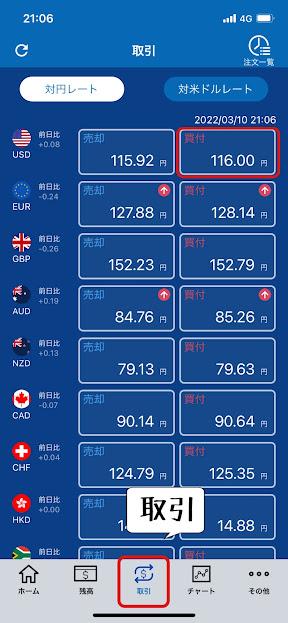
③買付方法の選択となりますが、すぐに換金したかったので今回はリアルタイムで買付します。
20万円分購入してみたいと思います。
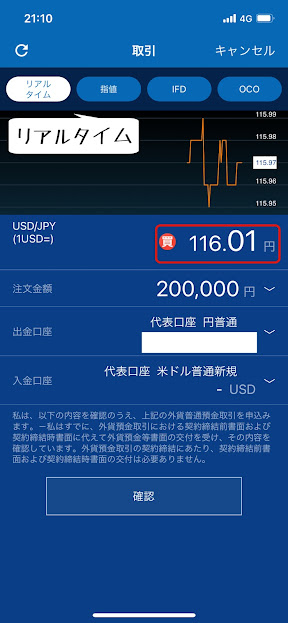
④これで116.01円/ドルで約定されました。
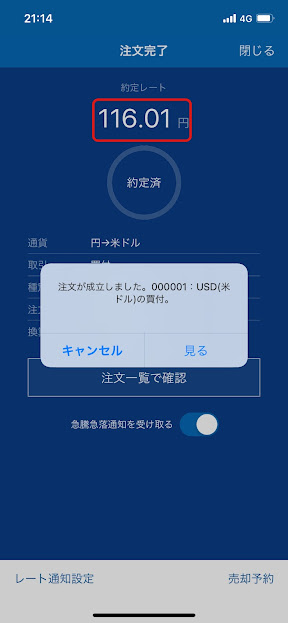
⑤「残高」タブの注文一覧を確認すると先ほどの約定履歴が表示されます。
20万円分で1,723.98USDに換金出来ました。

⑥「残高」タブで見ると、さきほどまでなかった米ドルの項目が追加されています。
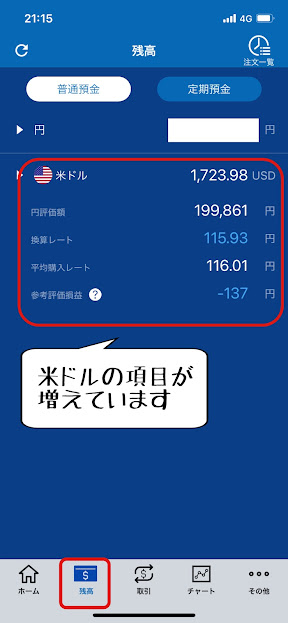
これでStep1の「住信SBIネット銀行で円からドルに換金」が完了しました。
住信SBIネット銀行からSBI証券へ入金
①次は、SBI証券のWebサイトから入金処理を行います。
「入出金・振替」タブで左のメニューから「外貨入出金」➡「外貨入金」をクリック。
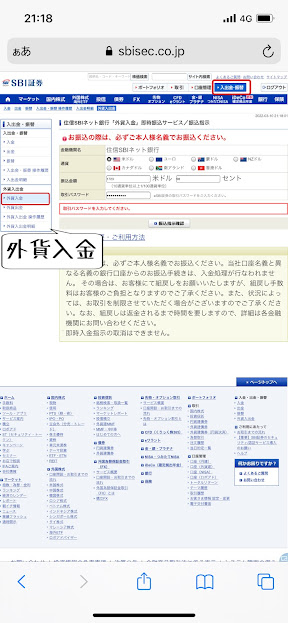
②さきほどの1,723.98ドルを振込金額に入力して「振込指示」をクリックします。
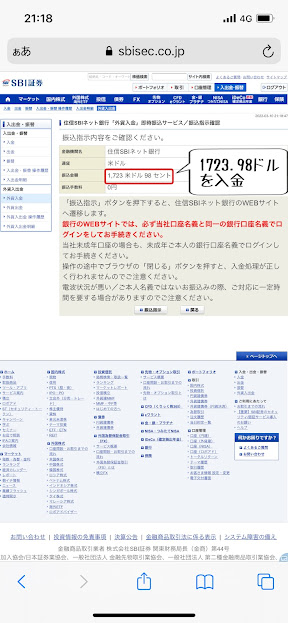
③住信SBIネット銀行の画面に遷移しますので、内容を確認してユーザーネームとWebログインパスワードを入力します。
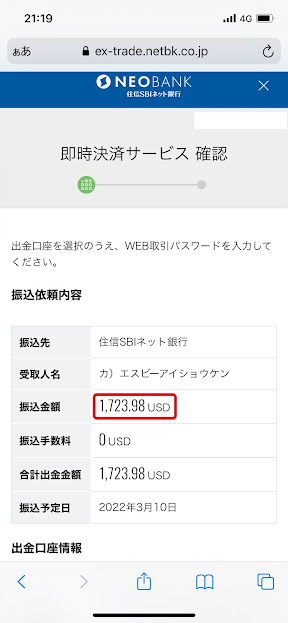
④SBI証券にドルが入金されているか確認します。
SBI証券に戻り、「口座管理」タブをクリック。
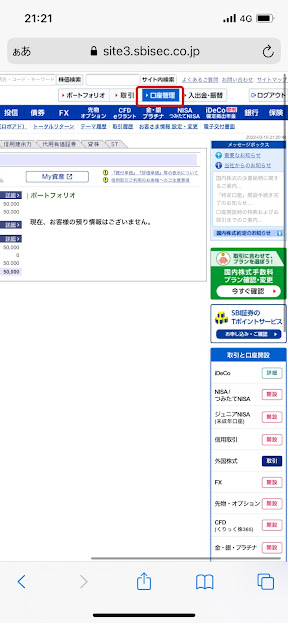
⑤口座(外貨建)の「買付余力」タブを見ると、1,723.98ドルが入っていることが分かります。
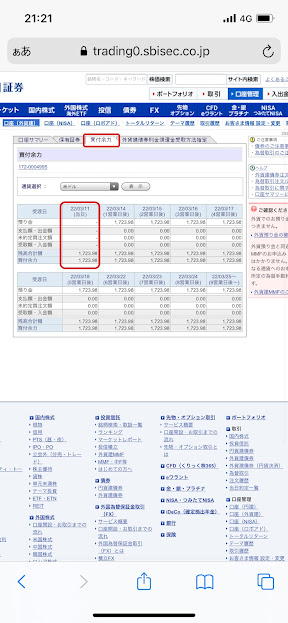
これでStep2の「住信SBIネット銀行からSBI証券へ入金」が完了しました。
SBI証券でETFの買付
①さぁ、最後はETF買付です。
もうちょっとです(^◇^)
SBI証券のサイトの左側のメニューから「外国株式」をクリック。
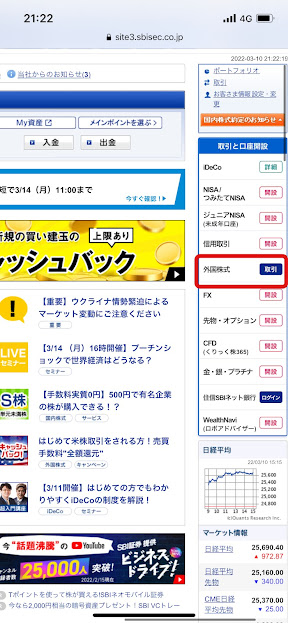
②「取引」タブ➡「米国」タブ➡「取引」の注文入力を埋めていきます。
ティッカーは今回購入する「VTI」を検索してください。
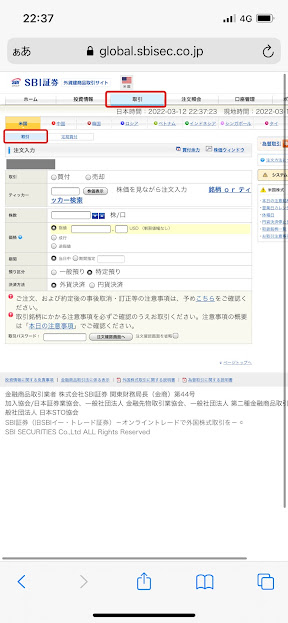
③この時のVTIの見積金額が「222.36ドル」だったので7株買付申請出来ました。
※ドルが不足しているとエラーになります。
・預り区分:特定預り(特定口座と同じです。)
・価格:成行(今回は成行ですが、この金額で買いたいと指定したい時は指値を選択下さい。)
・決済方法:外貨決済 ※間違えないように!
上記が確認できたら、注文発注ボタンを押して買付します。
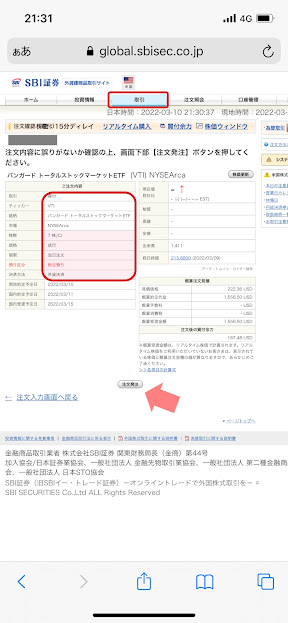
④これで注文確定しました。
成行で購入したので、最終的には「213.77ドル」で購入されていました。
1723.98ドル-(213.77ドル*7株)=227.59ドルがあまりで「買付余力」に残っています。
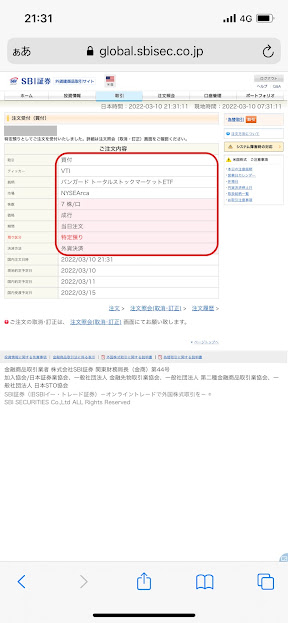
これでStep3の「SBI証券でETFの買付」が完了しました。

お疲れ様でした~!これで買付できました。
まとめ:慣れれば簡単?定期買付も設定しよう
今回は実際の画面を見ながらETFの買い付けを行いました。
ちょっと面倒ですが、慣れてしまえば簡単にできると思いますのでやってみて下さい。
- Step1|住信SBIネット銀行で円からドルに換金
- Step2|住信SBIネット銀行からSBI証券へ入金
- Step3|SBI証券でETFの買付
今回は、スポット購入で買付しましたが定期購入しておけばStep3は自動になるのでお勧めです。
買付の日までにStep2まで済ませておけばOKです。
私もやっとETFが買えましたが、定期買付の設定が出来ていないので早めにしておきたいと思います。
お読みいただきありがとうございました(^^♪





コメント